Загрузка и импорт обновлений
Прежде чем можно будет применить обновления к управляемым ресурсам, пакеты обновлений должны быть доступны в репозитории обновлений.
Перед началом работы
Чтобы получить последнюю информацию о пакетах обновлений, выберите тип ресурса и нажмите для получения информации обо всех доступных пакетах обновлений или нажмите для получения информации только о последнем пакете обновлений для этого ресурса. Затем отсортируйте таблицу с помощью столбца Имя, чтобы упорядочить обновления по версии.
XClarity Orchestrator использует отдельный диск для репозитория обновлений. Минимальный размер этого диска должен составлять 100 ГБ.
Об этой задаче
Можно загрузить или импортировать один пакет репозитория XClarity Administrator либо один или несколько пакетов обновлений одновременно.
- Пакеты репозитория XClarity Administrator
Пакеты репозитория Lenovo XClarity Administrator содержат последние доступные в определенный момент времени обновления микропрограммы для большинства поддерживаемых устройств и обновленную политику соответствия микропрограммы по умолчанию. При загрузке пакета репозитория из Веб-страница загрузки XClarity Administrator каждый пакет обновлений в пакете репозитория извлекается и импортируется в репозиторий обновлений, после чего файл полезных данных репозитория удаляется. Обновленная политика соответствия микропрограммы по умолчанию также импортируется в качестве предопределенной политики. Изменить эту предопределенную политику невозможно.
Доступны следующие пакеты репозитория.
- lnvgy_sw_lxca_cmmswitchrepox-x.x.x_anyos_noarch. Содержит обновления микропрограмм для всех модулей CMM и коммутаторов Flex System.
- lnvgy_sw_lxca_storagerackswitchrepox-x.x.x_anyos_noarch. Содержит обновления микропрограмм для всех коммутаторов RackSwitch и устройств Lenovo Storage.
- lnvgy_sw_lxca_systemxrepox-x.x.x_anyos_noarch. Содержит обновления микропрограммы для всех серверов Converged HX Series, Flex System и System x.
- lnvgy_sw_thinksystemrepox-x.x.x_anyos_noarch. Содержит обновления микропрограмм для всех серверов ThinkSystem.
- lnvgy_sw_lxca_thinksystemv2repox-x.x.x_anyos_noarch. Содержит обновления микропрограммы для всех серверов ThinkSystem V2.
- lnvgy_sw_lxca_thinksystemv3repox-x.x.x_anyos_noarc. Содержит обновления микропрограмм для всех серверов ThinkAgile и ThinkSystem версии 3.
При импорте пакетов репозитория вручную необходимо импортировать файл полезных данных (.tgz), файл метаданных (.xml), файл журнала изменений (.chg) и файл readme (.txt).
Можно определить состояние пакета репозитория в столбце Состояние на странице «Управление репозиторием». В этом столбце содержатся следующие значения.
Не загружено. Пакет репозитория доступен в Интернете, но не загружен и не извлечен в репозиторий обновлений.
Ожидание загрузки. Пакет репозитория находится в очереди для загрузки из Интернета.
Загрузка. Выполняется загрузка пакета репозитория из Интернета.
Ожидание применения. Пакет репозитория находится в очереди для извлечения пакетов обновлений из пакета репозитория в репозиторий обновлений.
Применение. Выполняется извлечение пакетов обновлений из пакета репозитория в репозиторий обновлений.
Загружено x из y. Некоторые, но не все пакеты репозитория загружены и извлечены в репозиторий обновлений. Числа в скобках указывают количество загруженных обновлений и количество доступных обновлений.
Загружено. Все пакеты обновлений в пакете репозитория сохранены в репозитории обновлений, и файл полезных данных пакета репозитория удален.
- Пакеты обновлений
Если решение XClarity Orchestrator подключено к Интернету, можно загрузить пакеты обновлений, перечисленные в каталоге обновлений, непосредственно с веб-сайта службы поддержки Lenovo. Если решение XClarity Orchestrator не подключено к Интернету, можно вручную импортировать пакеты обновлений, загруженные ранее из Веб-сайт Поддержка Центра обработки данных Lenovo, на рабочую станцию с доступом к сети хоста XClarity Orchestrator.
При загрузке дополнительного выпуска также загружаются обязательные пакеты обновлений.
При импорте обновлений вручную необходимо импортировать требуемые файлы на основе типа ресурса.Для серверов ThinkSystem V3 импортируйте один пакет обновлений (*.zip). Этот ZIP-файл содержит файл полезных данных, файлы метаданных (насколько файлов *.json), файл журнала изменений (*.chg) и файл readme (*.txt).
Для всех других ресурсов (включая XClarity Administrator, серверы ThinkEdge, ThinkSystem V1 и V2, в также устаревшие устройства) импортируйте файлы полезных данных (.zip, .uxz, .tar.gz, .tar, .bin), файл метаданных (.xml), файл журнала изменений (.chg) и файл readme (.txt).
Важное замечаниеМаксимальный размер всех файлов, импортируемых одновременно, составляет 8 ГБ.Можно определить, будут ли конкретные файлы обновлений сохраняться в репозитории обновлений, в столбце Состояние на странице Управление репозиторием. В этом столбце содержатся следующие значения.Не загружено. Весь пакет обновлений или отдельное обновление доступно в Интернете, но в настоящее время не хранится в репозитории.
Ожидание загрузки. Пакет обновлений находится в очереди для загрузки из Интернета.
Загрузка. Выполняется загрузка пакета обновлений из Интернета.
Загружено x из y. Некоторые, но не все обновления в пакете обновлений хранятся в репозитории. Числа в скобках указывают количество сохраненных обновлений и количество доступных обновлений.
Загружено. Весь пакет обновлений или отдельное обновление хранится в репозитории.
Процедура
Чтобы загрузить или вручную импортировать пакеты обновлений и пакеты репозитория, выполните одно из следующих действий.
- Если решение XClarity Orchestrator подключено к Интернету, загрузите пакеты обновлений, которые перечислены в каталоге.
- В строке меню XClarity Orchestrator нажмите и выберите Управление репозиторием, чтобы открыть карту Управление репозиторием.
На карте Управление репозиторием представлены сведения о пакетах обновлений в структуре дереве, классифицированные по типам ресурсов, компонентам и пакетам обновлений. По умолчанию в таблице перечислены типы ресурсов только для управляемых ресурсов. Нажмите Показать доступные типы ресурсов, чтобы открыть список всех поддерживаемых типов ресурсов, доступных в каталоге.
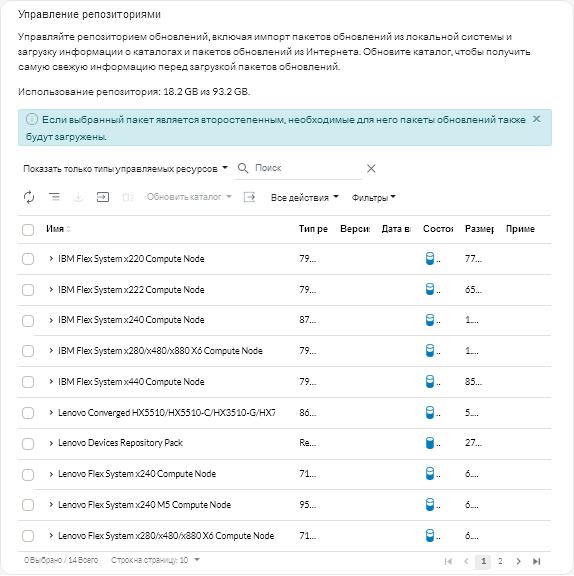
- (Необязательно) Загрузите сведения о последних доступных обновлениях для определенных типов ресурсов, выбрав один или несколько типов ресурсов в таблице, нажав Проверить наличие обновлений и выбрав один из следующих параметров.
- Обновить выбранное. Извлекаются сведения обо всех версиях обновлений, которые доступны только для выбранного ресурса.
- Выбранное обновление — только последнее. Извлекаются сведения о последней версии обновления, которая доступна для выбранного ресурса.
Для выполнения этой операции создается задание. Ход выполнения задания можно отслеживать на карте . Если задание не выполнено, нажмите ссылку на него, чтобы отобразить сведения о нем (см. раздел Мониторинг заданий).
- Выберите один или несколько пакетов репозитория, ресурсов, компонентов и версий обновлений, которые требуется загрузить.
Можно развернуть типы ресурсов и компоненты, чтобы отобразить список версий обновлений, доступных в каталоге для каждого типа ресурса и компонента.
- Нажмите значок Загрузить обновления (
), чтобы загрузить выбранные обновления.
Для выполнения этой операции создается задание. Ход выполнения задания можно отслеживать на карте . Если задание не выполнено, нажмите ссылку на него, чтобы отобразить сведения о нем (см. раздел Мониторинг заданий).
По завершении загрузки Состояние загрузки для выбранных обновлений изменится на «Загружено».
- В строке меню XClarity Orchestrator нажмите и выберите Управление репозиторием, чтобы открыть карту Управление репозиторием.
- Если решение XClarity Orchestrator не подключено к Интернету, вручную импортируйте пакеты обновлений и пакеты репозитория.
- Загрузите файлы для каждого пакета репозитория и пакета обновлений на рабочую станцию с доступом к сети хоста XClarity Orchestrator с помощью веб-браузера.Перейдите по этим ссылкам, чтобы загрузить соответствующие обновления.
- Для загрузки обновлений Lenovo XClarity Administrator перейдите на веб-страницу Веб-страница загрузки XClarity Administrator.Обновления XClarity Administrator также можно загрузить с помощью команд Lenovo XClarity Essentials OneCLI. В следующем примере загружается последнее обновление (включая полезные данные) в каталог /lxca-updates и сохраняются файлы журнала в каталоге /logs/lxca-updates. Дополнительные сведения о OneCLI см. в разделе команда получения в документации по Lenovo XClarity Essentials OneCLI в Интернете.
Onecli.exe update acquire --lxca --ostype none --mt lxca --scope latest --superseded --xml
--dir ./lxca-updates --output ./logs/lxca-updates - Для загрузки пакетов репозитория обновлений микропрограммы перейдите на веб-страницу Веб-страница загрузки XClarity Administrator.
- Для загрузки обновлений микропрограммы перейдите на веб-страницу Веб-сайт Поддержка Центра обработки данных Lenovo.
- Для загрузки обновлений Lenovo XClarity Administrator перейдите на веб-страницу Веб-страница загрузки XClarity Administrator.
- В строке меню XClarity Orchestrator нажмите и выберите Управление репозиторием, чтобы открыть карту Управление репозиторием.
- Нажмите значок Импорт (
), чтобы открыть диалоговое окно Импорт обновлений.
- Перетащите загруженные файлы в диалоговое окно Импорт или нажмите Обзор, чтобы найти файлы.Внимание
- Для всех других устройств следует импортировать файл метаданных, а также файл образа или полезных данных, файл истории изменений и файл readme для каждого пакета репозитория и пакета обновлений. Все файлы, которые выбраны, но не указаны в файле метаданных, отклоняются. Если не включить файл метаданных, обновление не будет импортировано.
- Не импортируйте другие файлы, которые можно найти на веб-сайтах загрузки Lenovo.
- Если не включить файл метаданных (.xml или .json) для пакета репозитория или пакета обновлений, пакет репозитория или пакет обновлений не будет импортирован.
- Нажмите Импорт.
Для выполнения этой операции создается задание. Ход выполнения задания можно отслеживать на карте . Если задание не выполнено, нажмите ссылку на него, чтобы отобразить сведения о нем (см. раздел Мониторинг заданий).
Если файлы импортированы и сохранены в репозитории, значение в столбце Состояние загрузки изменится на «Загружено».
- Загрузите файлы для каждого пакета репозитория и пакета обновлений на рабочую станцию с доступом к сети хоста XClarity Orchestrator с помощью веб-браузера.
После завершения
На карте Управление репозиторием можно выполнить следующие действия.
- Просмотреть файл readme, файл журнала изменений и список исправленных распространенных уязвимостей и рисков (CVE) для определенного обновления, нажав значок информации (
) в столбце Примечания к выпуску.
Список исправленных CVE также можно открыть, наведя указатель на столбец Исправленные CVE. Нажмите ИД CVE, чтобы просмотреть подробные сведения о CVE на веб-сайте национальной базы данных уязвимостей.
СоветСтолбцыПримечания к выпуску и Исправленные CVE скрыты по умолчанию. Чтобы отобразить эти столбцы в таблице, нажмите . - Удалить только файл образа (полезных данных) для каждого выбранного обновления, нажав значок Удалить только файлы полезных данных (
). Информация об обновлении (XML-файл метаданных) сохраняется в репозитории, и состояние загрузки меняется на «Не загружено».
Важное замечание- Полезные данные для пакетов репозитория удаляются автоматически после извлечения пакетов обновлений в процессе загрузки или импорта.
- Невозможно удалить полезные данные из пакетов обновлений, которые используются в политиках соответствия обновлений. Сначала необходимо удалить пакет обновлений из политик (см. раздел Создание и назначение политик соответствия обновлений).
- Некоторые пакеты обновлений являются общими для нескольких платформ и компонентов. Удаление общего пакета обновлений повлияет на все платформы и компоненты, которые его используют.